
久々のKANOTIX・・・ "Silverfire"・・ドイツ産Debian 10 "Buster" base、メインデスクトップ環境はKDE Plasma 5、2nd デスクトップ環境が、LXDE・・という事で、今回は真面目な作りに定評がある軽快・最新KANOTIX "SilverFire" LXDE editionに関して取り上げます。Euro圏に特化した構成のため、日本語化、日本語input methodの設定に関しては、手作業が基本となっている事から、日本における人気度はあまり高くありませんが、いざ設定が完了すれば、軽快性・機能性共に◎の環境に仕上がります。USB及び、内蔵ストレージ双方のブート利用が想定されています。
KANOTIXに関しては、pre版なのか、official版なのか判断がつかないリリース形態を維持していますが、筆者が触った感じでは、特に大きな問題もなく、軽快に動作しますし、サポート面でもきっちりホームページで行っている事から、official版として捉えてインストールし一般的な使用を行ってもかまわない品質だと考えられます。
KANOTIXには、他に、Debian 9 "Stretch"ベースの"Steelfire"、Debian 8 "Jessie"ベースの"Spitfire"が存在し、全シリーズで、32bit、64bit双方がサポートされています。筆者がインストール&設定したのは、2020年4月13日版の"Silverfire" 64bitであり、現在の最新は2020年4月16日版となっています。基本的にDebianのアップデート・アップグレード処理にて最新版にあがりますので、あまり問題は無いと考えられます。
インストールメディア(ISOファイル)は以下から取得できます。
と・・言う事で、早速投稿を進めて行く事とします。
1.概要
1)ベース:Debian 10 "Buster" Stable
2)デスクトップ環境:LXDE
3)カーネル:4.19.0-8-amd64
2.インストール(GPT/uefiケース)
インストールメディアでブート後以下画面が最初に出てきます。
必ず上記のように"Start KANOTIX EN"を選択してブートプロセスを進行させます(英語でのブートとなります)。
インストール先を既に確保済みの場合のインストールの流れは以下の通りとなります。
↓
↓
↓
↓
↓
↓
↓
↓
↓
↓
↓
本体及びブートローダーのインストール先は環境依存となりますので参考になりません。
3.初期設定
デフォルトでは、sudoが使えるようにpre-settingされていませんので、必要な場合は、"visudo"(root権限のみ使用可)を使用して、setting内容を書き換えます。本ブログ記事では、以降、root権限でのコマンド投入が必要な場合、suでrootに切り替えてから当該処理を行う流れとしています。
1)Keyboard layoutの変更
インストール直後の状態だと、Keyboard layoutは英語となっているため、これを日本語に変更する必要があります。
パネルの米国国旗上でマウス右ボタンクリック→表示されるメニューの”Keyboard Layout Handler" Settingを選択→Keboard Layoutとして日本語を追加し、Layoutを日本語のみにする・・という手順で行います。
↓
 |
| Keep System Layoutsのチェックを外す |
↓
 |
| Addボタンを押下してJapaneseを追加 |
↓
 |
| ドイツ語(DE)を削除し、JPのみを残す |
以上で、Keyboard layoutは日本語になります。これは、/etc/default/keyboardを書き換えるものではありませんので、心配な方はこちらも書き換えてください。
2)repositoryの最適化とシステムアップデート・アップグレード
Debian repositoryは海外のサーバーにセットされていますので、これを国内サーバーへ変更します。これはSynaptic→Settings→Repositoriesから。。"ftp.de.debian.org・・”の箇所を全て"ftp.jp.debian.org"に書き換えます。
↓
Synapticにおいて、"Reload"→”Mark All Upgrades"→”Apply"ボタンを順次押下してシステムアップデート・アップグレードを完了させます。
(システムアップデート・アップグレードは、コマンドにて、su→apt update→apt upgrade でも構いません)
3)日時の調整(Timezoneの設定等)
TimezoneがTokyoに設定されていないため、timedatectlコマンドを使用して、timezoneを調整します。
ターミナルにて以下コマンドを投入します。
→timedatectl set-timezone Asia/Tokyo
WindowsとのDualbootをしている場合、KNOTIX使用後、Windowsを利用するとWindowsの時刻がずれます。この場合はターミナルにて以下コマンドを投入し、時刻のずれを解消します。
→timedatectl set-local-rtc true
以上処理終了後、一旦再起動します。
4.日本語化処理
さていつもなら、日本語化残処理に関する内容となりますが、そもそも日本語化に関しては、インストールの段階で、一切行われないため、今回は”日本語化”という事で投稿を進めていきます。
1)locale、日本語フォント、task-japaneseのインストールとデフォルトロケールの変更→ベース、pre-installアプリケーションの日本語化
localeに関しては、EUの一部のみenableになっている事から、全ロケールをインストールした後、デフォルトロケールを"Japanese"に変更します。併せて、task-japaneseをインストールすると共に、日本語フォントとして、fonts-noto-cjkフォントも追加インストールします。
→su
 |
| en_US.UTF-8 UTF-8の選択を外す |
↓
↓
 |
| "ja_jp.UTF-8 UTF-8"を選択→OKボタンを押下 |
↓
↓
以上で一旦再起動します。
これで、ベース及びpre-installアプリケーションの大部分の日本語化は完了します。ただし、firefox esr、thunderbirdに関しては、別途、日本語language packをインストールする必要があります。
→su
apt install firefox-esr-l10n-ja thunderbird-l10n-ja
さて、libreofficeですが、普通なら、firefox-esr、thunderbirdの日本語化と同様に日本語language packをインストールすればDone・・となりますが、バージョン違いで適用できません。antiX 19.2の設定と同様な方法で、debian ftpサイトから最新版のlibreoffice 日本語language packを取得しても、今度は新しすぎてダメです。したがって、もしも、libreofficeの日本語化を行いたい場合は、一旦pre-installされているlibreoffice 6.4を削除し、Debian "Buster" stableでサポートされているlibreoffice 6.1.5及びこの日本語language packをインストールし直せば、libreofficeも日本語化されたものとなります。
2)日本語input methodのインストール&設定
① fcitx-mozcインストール
日本語入力方式も無論インストール・設定されていませんので、手動でインストール・設定を行う必要があります。日本語入力方式として、fcitx-mozcをインストールして使用しますが、
su
apt install fcitx-mozc
で依存関係と共にインストールしてもfcitx-mozcはうまく動作しません。
必ずターミナルにて、以下コマンドを投入し、fcitx-mozcをインストールする必要があります。
su
apt install fcitx-mozc --install-recommends
上記処理終了後、一旦、logout/login。。
② fcitx-mozc 設定
アプリケーションメニューから、"設定"→"Fcitx設定"を選択、"入力メソッドの設定”を起動し、"入力メソッド"タグより、以下のように設定変更します。
↓
上記処理終了後、fcitxを再起動するか、logout/loginでfcitx-mozcによる日本語入力が可能となります・・が、インライン入力ができません・・。
このため、続けて、"入力メソッドの設定"(Fcitx設定)の"アドオン"タグに移動→"Advanced”にチェック→"Fcitx XIM Frontend"を選択→設定ボタンを押下→”XIMでOn The Spotスタイルを使う”にチェック→OKボタン押下します。
↓
 |
| 上記チェック箇所にチェックし、OKボタン押下 |
上記処理終了後、fcitxを再起動あるいは、logout/loginでインライン入力が可能となります。
5.基本設定
LXDE環境では、一般的に、lxsession設定機能や、Openbox設定マネージャが入っていますが、KANOTIXには入っていません。デスクトップファイルの作成を手動で行わずstartupの定義を行いたい場合等は、lxsession設定機能を、仮想デスクトップの枚数変更やデフォルトフォントの変更等を簡単に行いたい場合は、Openbox設定マネージャーを導入する必要があります。
 |
| lxsession設定 |
 |
| Openbox設定マネージャ |
6.評価
機能性:A、軽快性:A、インストール・初期設定・日本語化・基本設定の平易性:C-、安定性:A
機能性・軽快性・安定性は申し分ありません。特に軽快性に関しては、インストール及び初期設定・日本語化を完了した後、loginした直後のメモリー消費量が500MBを切ってきますので◎です。
LXDEを採用した高機能デスクトップ環境というのは意外に少なくなってきているため、貴重な1本という所でしょうか・・。
相変わらず日本語化の部分は難があるものの、非常に真面目な作りをしており、好感が持てる内容のDistributionとなっています。ただ最近のDistirbutionの中では日本語化や他設定の難易度が高いグループに入りますので、国内においては、中上級者向けDistrobutionの位置づけとなります。
注意)冒頭及び末尾のスクリーンショットに関しては、アイコン等テーマ、壁紙の変更、conkyやplankを新たにインストール・追加、パネルを移動した結果となっています。オリジナルデスクトップとは異なりますので注意ください。




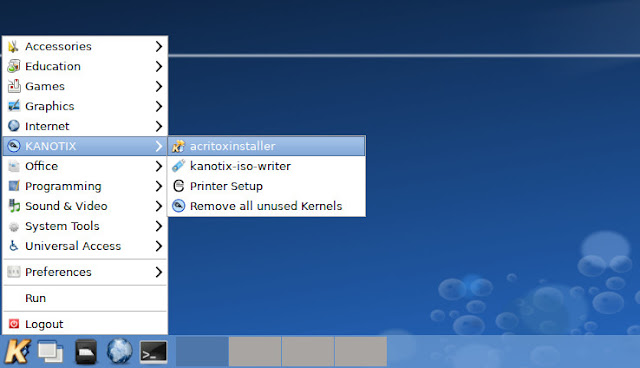

















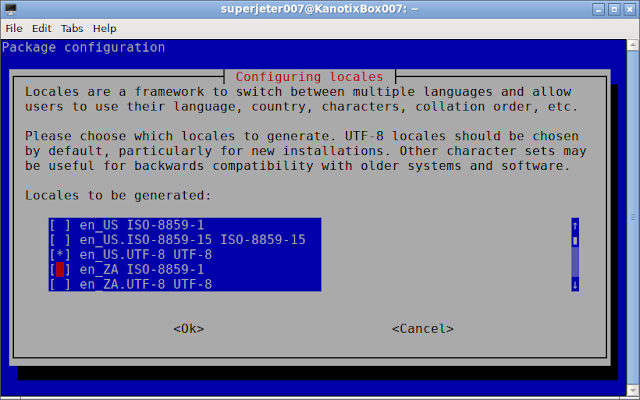











コメント
コメントを投稿